Asigurați-vă că deconectați orice dispozitiv USB înainte de a porni computerul
-
Dispozitivul de pornire implicit lipsă sau eroarea de pornire eșuată înseamnă că computerul dvs. nu poate găsi un dispozitiv de pe care să pornească.
-
Acest lucru se poate întâmpla din cauza unor probleme precum secvența de pornire incorectă, BIOS-ul configurat greșit și fișierele de boot deteriorate.
- Modificați setările BIOS și activați partiția primară pentru a rezolva lipsa dispozitivului de pornire implicit sau eroarea de pornire eșuată pe laptopurile Levono și Acer.
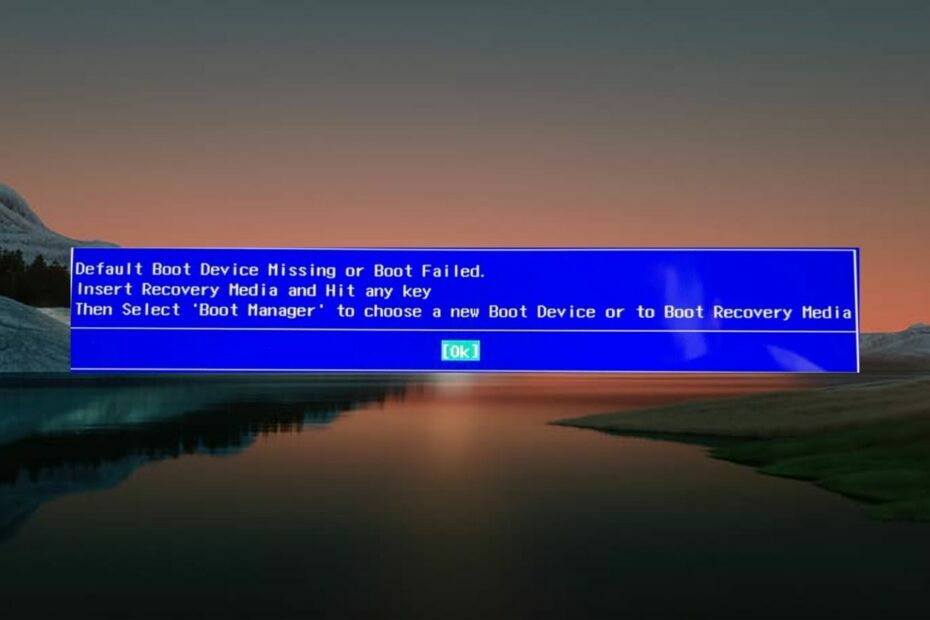
XINSTALAȚI FÂND CLIC PE DESCARCARE FIȘIER
Acest software va repara erorile comune ale computerului, vă va proteja de pierderea fișierelor, malware, defecțiuni hardware și vă va optimiza computerul pentru performanță maximă. Remediați problemele PC-ului și eliminați virușii acum în 3 pași simpli:
- Descărcați Instrumentul de reparare PC Restoro care vine cu tehnologii brevetate (brevet disponibil Aici).
- Clic Incepe scanarea pentru a găsi probleme Windows care ar putea cauza probleme PC-ului.
- Clic Repara tot pentru a remedia problemele care afectează securitatea și performanța computerului.
- Restoro a fost descărcat de 0 cititorii luna aceasta.
Când laptopul Lenovo sau Acer nu poate detecta dispozitivul de pornire la pornire, acesta afișează Dispozitiv de pornire implicit lipsește sau Boot eșuat. Introduceți mediul de recuperare și apăsați orice tastă, apoi selectați Manager de pornire pentru a alege un nou dispozitiv de pornire sau pentru a porni mediul de recuperare mesaj în loc de ecranul de pornire.
Dacă întâmpinați această eroare pe computer, urmați acest ghid pentru a o remedia.
Ce cauzează lipsa dispozitivului de pornire implicit sau eroarea de pornire eșuată?
Dacă vedeți că dispozitivul de pornire implicit lipsește sau o eroare de pornire eșuată în timpul pornirii sistemului, este probabil ca una sau mai multe dintre următoarele cauze să fie:
- cablu SATA – Cablurile SATA defecte sau rupte nu pot configura o conexiune reușită.
- Alimentare electrică – Alimentarea insuficientă este un motiv predominant care poate declanșa, de asemenea, mai multe erori, cum ar fi cea din față.
- Secvență de pornire sau ordine de pornire incorectă – Dacă setări BIOS sunt incorecte, eroarea implicită de lipsă a dispozitivului de pornire este inevitabilă.
- Partiție primară inactivă – Dacă partiția de pornire principală este inactivă, este posibil să vă confruntați cu cauza lipsei dispozitivului de pornire implicit sau a erorii de pornire pe laptopurile Lenovo/Acer.
- Unitate de disc neacceptată – Un hard disk defect, neacceptat sau corupt poate declanșa, de asemenea, această eroare. Te poți angaja software de verificare a stării de sănătate pentru a identifica dacă există o problemă cu HDD.
Din fericire, puteți remedia dispozitivul Lenovo/Acer care nu poate fi pornit, implementând remediile de încredere de mai jos.
Cum repar eroarea implicită de lipsă a dispozitivului de pornire din Lenovo/Acer?
Înainte de a utiliza metodele enumerate mai jos:
- Aveți grijă să deconectați orice suport USB de la computer. Acest lucru este esențial deoarece, într-un astfel de scenariu, sistemul dumneavoastră va porni de pe USB în loc de unitatea de pornire.
1. Schimbați ordinea de pornire și modul de pornire
- Reporniți computerul și apăsați imediat tasta F10 sau F12 tasta pentru a accesa setările BIOS.
- Navigați la Boot meniul în Configurare pornire fereastra și verificați dacă Pornire hard disk este detectat. Dacă da, atunci setați-o ca prioritate folosind tastele săgeți.
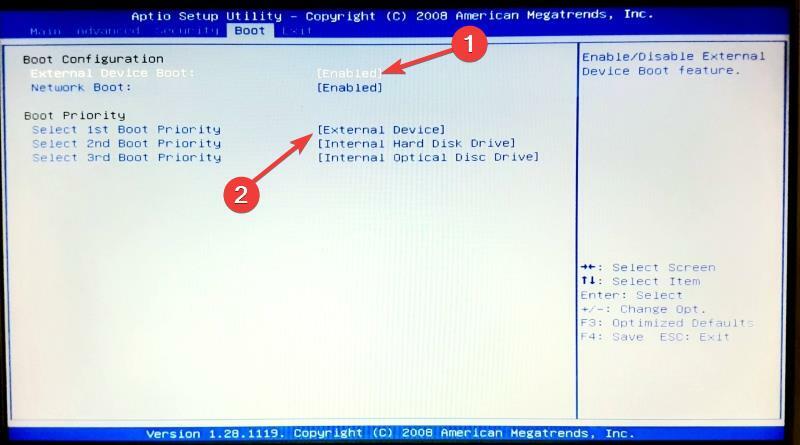
- Apoi, selectați Modul boot și setați-o ca UEFI în loc de MOŞTENIRE.
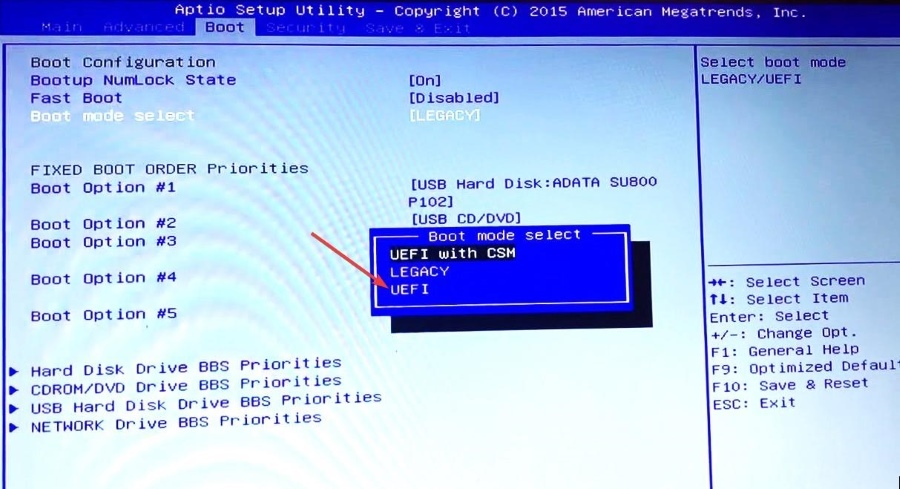
- După aceasta, apăsați F10 pentru a salva modificările, ieșiți BIOS și reporniți computerul în mod normal.
Ordinea incorectă de pornire și modul de pornire împiedică pornirea Windows cu succes. Modificarea setărilor BIOS poate rezolva această eroare de pornire pe dispozitivele Lenovo și Acer.
2. Activați partiția primară
- Porniți computerul de pe Medii de instalare Windows. Dacă nu aveți unul, consultați acest ghid pentru creați suporturi de instalare Windows cu suport UEFI.
- Selectați Reparați computerul din ecranul următor.
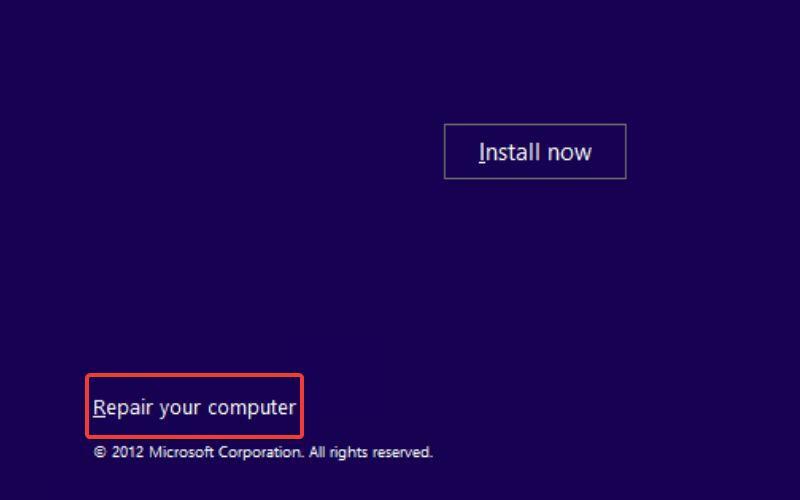
- Apoi, selectați Depanați.
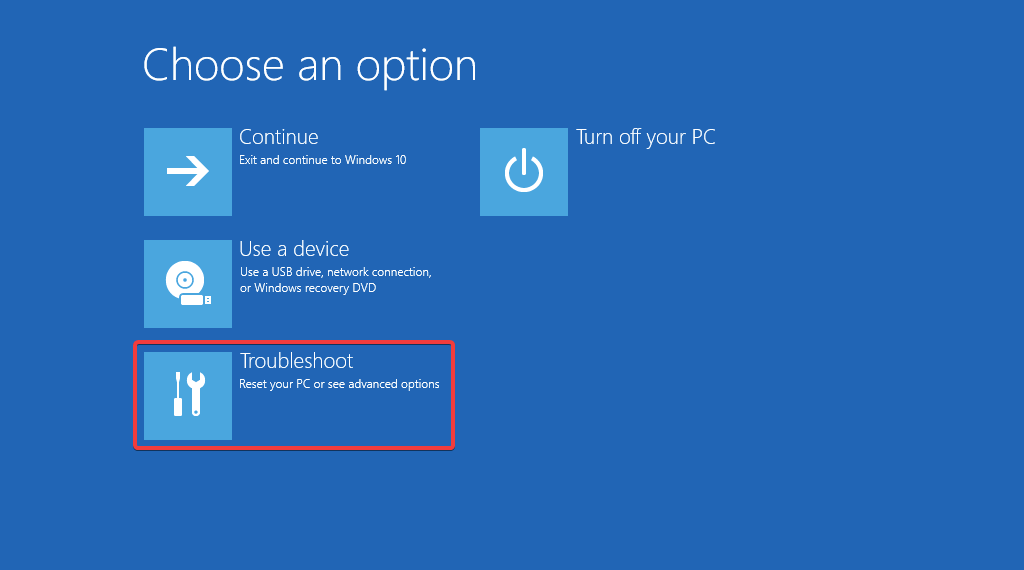
- Alege Prompt de comandă de la Opțiuni avansate fereastră.
- Tastați sau inserați următoarele comenzi una câte una și apăsați tasta introduce cheie.
-
diskpart
listă disc
selectați discul 0
partiție de listă
selectați partiția 1
activ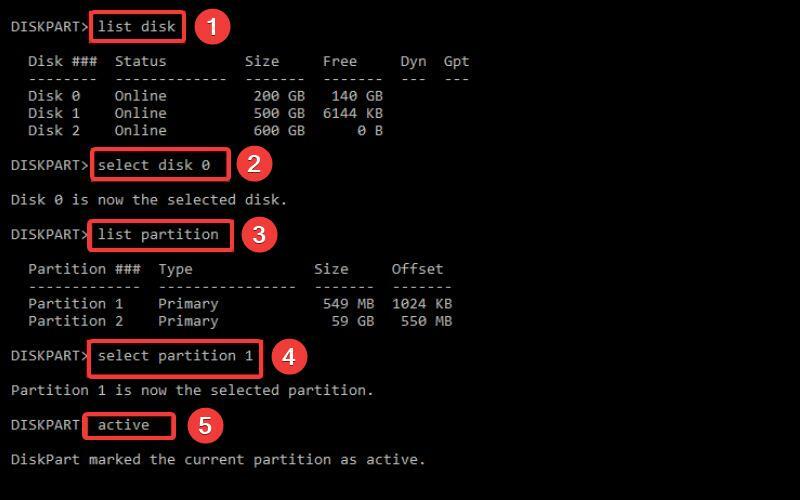
-
- Când partiția curentă este marcată ca activă, ieșiți din fereastra promptului de comandă.
Sfat de expert:
SPONSORIZAT
Unele probleme ale PC-ului sunt greu de rezolvat, mai ales când vine vorba de depozite corupte sau de fișiere Windows lipsă. Dacă întâmpinați probleme la remedierea unei erori, este posibil ca sistemul dumneavoastră să fie parțial defect.
Vă recomandăm să instalați Restoro, un instrument care vă va scana mașina și va identifica care este defecțiunea.
Click aici pentru a descărca și a începe repararea.
Este esențial să setați partiția primară ca activă, în caz contrar, la pornire veți primi dispozitivul de pornire implicit lipsă sau eroare de pornire eșuată. De asemenea, puteți consulta acest ghid pentru reconstruiți partiția de boot pe Windows.
- Remediere: Folderul comprimat (Arhivat) este nevalid
- rtf64x64.sys: Cum să remediați această eroare Ecran albastru al morții
- Eroare 0x800700df: dimensiunea fișierului depășește limita [Remediere]
- RNDISMP6.SYS: 5 moduri de a remedia această eroare de ecran albastru
3. Rulați repararea pornirii
- Introduceți Medii de instalare și porniți computerul.
- Furnizați informațiile necesare și apăsați tasta Următorul buton.
- Selectează Reparați computerul opțiunea din ecranul următor.
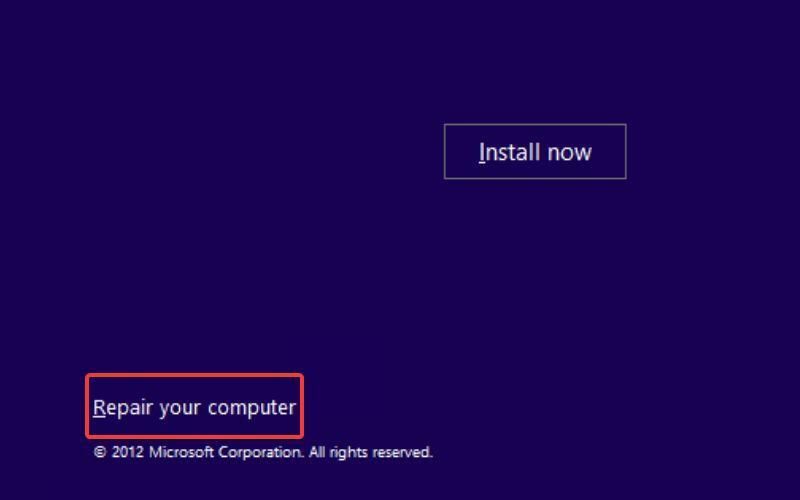
- Apoi, alegeți Depanați.
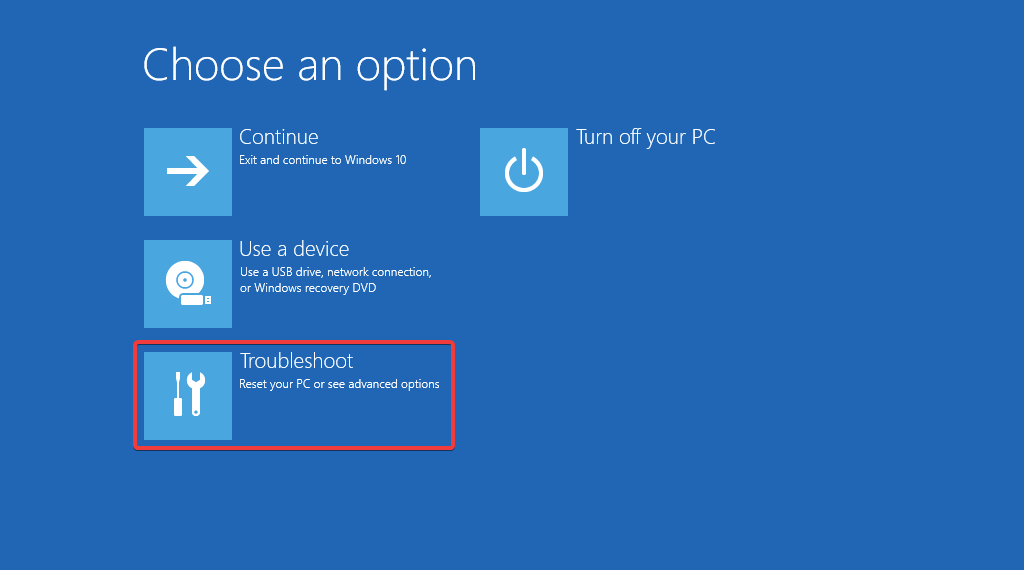
- Selectați Opțiuni avansate.
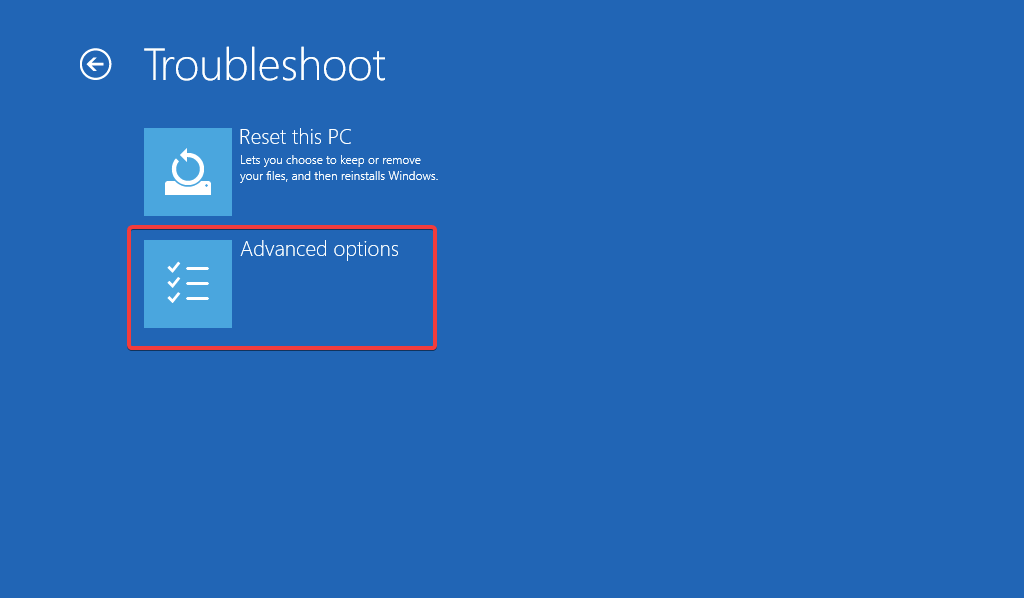
- Alege Reparare la pornire opțiunea din Opțiuni avansate fereastră.
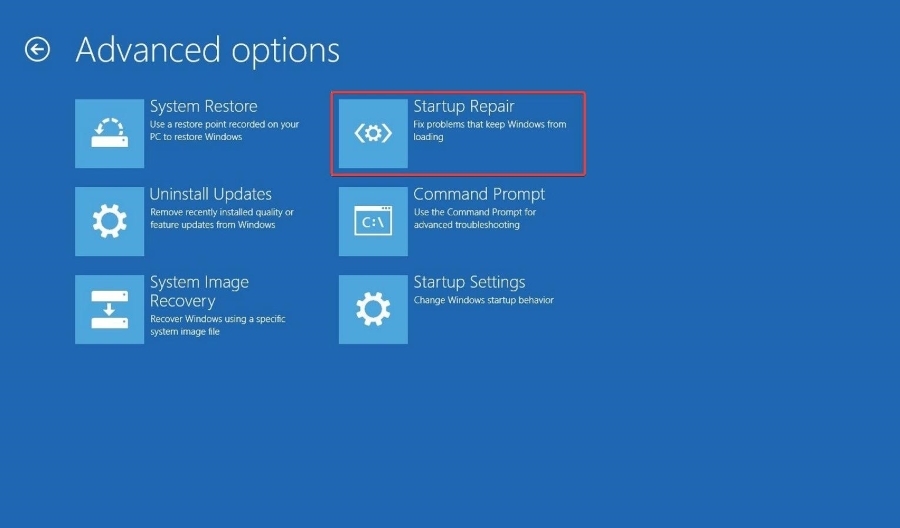
Acum Startup Repair va scana computerul pentru a diagnostica problema și a o rezolva. Când reparația este finalizată, reporniți computerul și, sperăm, nu veți mai primi dispozitivul de pornire implicit lipsă sau eroare de pornire eșuată.
Daca primesti blocat într-o buclă de reparare automată pe Windows, metodele oferite în acest ghid vă vor ajuta să faceți față.
4. Schimbați modul Store Controller
NOTĂ
Schimbarea modului controlerului de stocare poate provoca o pierdere de date. Vă recomandăm să faceți o copie de rezervă sau să clonați discul înainte de a încerca această soluție.
- Reporniți computerul și apăsați imediat tasta F10 sau F12 tasta pentru a accesa Configurarea BIOS-ului ecran.
- Comutați la Depozitare folosind tasta săgeată dreapta, selectați Opțiuni de stocare folosind săgeata în jos și apăsați tasta introduce cheie.

- Folosiți tasta săgeată pentru a selecta Configurare SATA și setați Configurați SATA la fel de AHCI.
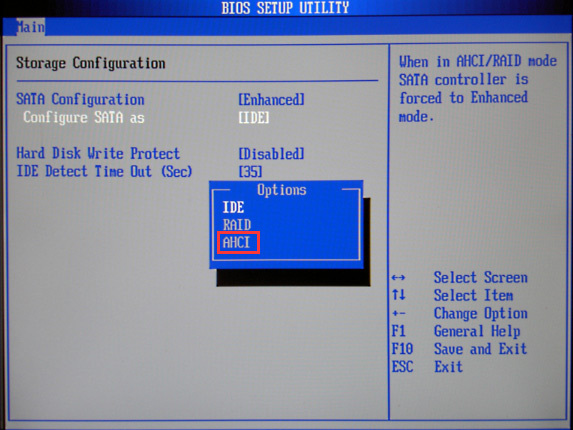
- În cele din urmă, apăsați pe F10 pentru a salva modificările și a reporni computerul așa cum ați proceda în mod normal.
Setările incorecte de emulare SATA pot provoca erori de diferite tipuri, inclusiv lipsa dispozitivului de pornire implicit sau eroarea de pornire eșuată în timpul pornirii PC-ului Windows.
Puteți încerca aceste metode pentru a remedia dispozitivul de pornire implicit lipsă sau eroarea de pornire eșuată pe laptopurile Acer/Lenovo și pe cele ale altor mărci. Dacă primești Eroare ACPI BIOS pe PC Windows, încercați soluțiile oferite în acest ghid.
Dacă aveți întrebări sau sugestii, spuneți-ne în secțiunea de comentarii de mai jos.
Mai aveți probleme? Remediați-le cu acest instrument:
SPONSORIZAT
Dacă sfaturile de mai sus nu v-au rezolvat problema, este posibil ca computerul să întâmpine probleme mai profunde cu Windows. Iti recomandam descărcarea acestui instrument de reparare a PC-ului (evaluat excelent pe TrustPilot.com) pentru a le adresa cu ușurință. După instalare, faceți clic pe butonul Incepe scanarea butonul și apoi apăsați pe Repara tot.

